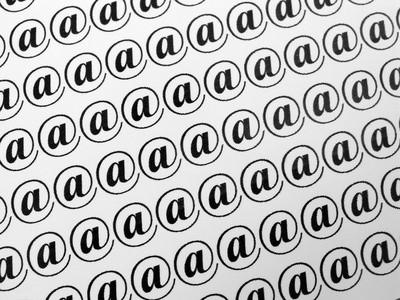-
Cómo configurar el correo electrónico en mensajes de correo electrónico Grupos de Windows
-

Microsoft Outlook 2010 es una herramienta que simplifica el proceso de, y reduce el tiempo dedicado a revisar el correo electrónico. configuración predeterminada de correo electrónico de Outlook es el grupo "Todas las cuentas", lo que significa que los correos electrónicos dirigidos a cualquiera de sus direcciones de correo electrónico serán todos descargan en la misma bandeja de entrada. Si sólo tiene una cuenta de correo electrónico, esto no supone un problema, pero cuando se tiene una gran cantidad de correos electrónicos que vienen de una gran cantidad de diferentes sitios web, todo puede ser un poco confuso. Una manera de manejar este tipo de situación es mediante la creación de envío / recepción grupos, y clasificar cada cuenta de correo electrónico en sus propios grupos.Instrucciones
Para abrir Microsoft Outlook, haga clic en el icono.
Abre Microsoft Outlook en Windows haciendo clic en el icono de acceso directo situado en el escritorio o en la barra de navegación. Si usted no tiene un acceso directo para configurar Outlook, puede acceder al programa mediante el menú de inicio.
Agrupar los mensajes de correo electrónico para crear la organización en Microsoft Outlook.
Haga clic en la pestaña "Enviar / Recibir" para comenzar a configurar el primer grupo.
Crear grupos de correo electrónico en Windows para ahorrar tiempo.
Ir a "Enviar / Recibir Grupos" y haga clic en "Definir envío / recepción Grupos". Alternativamente, la combinación de teclas para esta acción es "CTRL + ALT + S".
4 Haga clic en "Nuevo", y el nombre de su nuevo grupo de correo electrónico. Escriba el nombre que selecciona en el cuadro de texto correspondiente y haga clic en "Aceptar". Un cuadro de diálogo "Enviar / Recibir configuración" pop-up para su nuevo Enviar / Recibir grupo.
5 Agregue su cuenta de correo electrónico a este envío / recepción de grupo mediante la selección de la cuenta y luego comprobar la "incluyen la cuenta seleccionada en este grupo" caja.Consejos y advertencias
- Puede cambiar la configuración para cada grupo de envío / recepción para completar las acciones automáticas como la inclusión de carpetas específicas cuando se envía y recibe, con qué frecuencia para descargar correo electrónico nuevo, negándose descarga de los mensajes que superen un determinado tamaño y así sucesivamente.